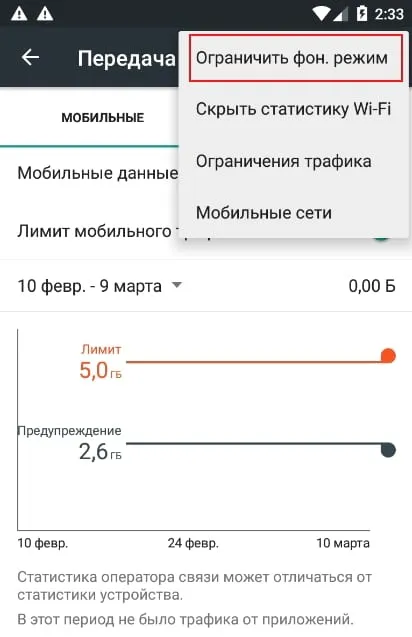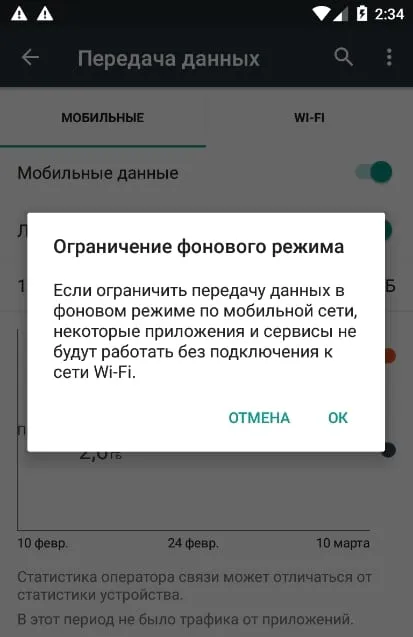Talkback установлен как приложение для людей с ограниченными возможностями. Он может преобразовывать текст в речь и наоборот, а также озвучивать информацию о том, кто звонит. Это великий
Как включить фоновый режим обмена данными на смартфоне Android?
Приложение передает информацию в фоновом режиме через интернет-соединение и может использовать как Wi-Fi, так и мобильный интернет.
В последнем случае фоновые данные могут мешать работе в Интернете, особенно если качество соединения низкое. Включить или отключить фоновые данные на Android совсем несложно.
Фоновые данные связаны с приложениями, которые связаны с аккаунтом Google, а также с местоположением пользователя. Существует несколько способов отключения фоновых данных.
Первый метод.
- Раскройте Меню и перейдите в Настройки.
- Выберите область Беспроводные сети и перейдите во вкладку Передача данных.
- Раскройте меню и установите флажок «Ограничение мобильных данных» (если вы хотите включить фоновые данные, то нужно флажок убрать)
- Нажмите Ок в уведомлении о возможной некорректной работе приложений с выключенной передачей данных в фоновом режиме.
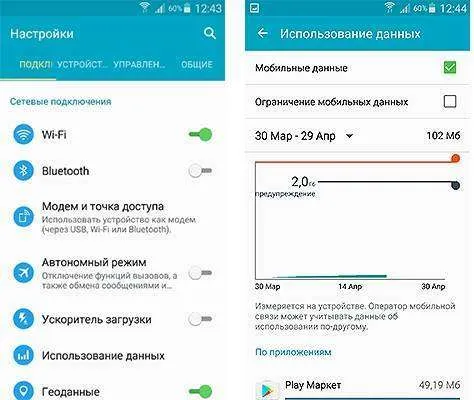
Второй метод. Перейдите в раздел «Настройки». Выберите Учетные записи и синхронизация. Отключите функцию фонового режима.
Третий способ. Развернуть настройки. Выберите Аккумулятор и управление данными. Разверните Параметры доставки и установите Фоновый режим.
Фоновый режим на устройствах Android — это когда приложения передают данные без участия пользователя или работают, когда смартфон простаивает (экран выключен).
Без обмена данными с сервером некоторые приложения не будут работать должным образом. Самый простой пример — Messenger. Постоянно обновляя текущую информацию, приложение может получать сообщения, обновления ленты и другие свежие новости. Затем устройство информирует пользователя о событии (с помощью уведомлений). Виджеты, отображающие погоду и балансовые отчеты, также используют скрытое подключение к Интернету.
Не все приложения по умолчанию требуют доступа к сети для работы. Некоторые приложения отображают рекламу при подключении к сети. Это мешает работе и может раздражать владельца.
Как включить/отключить фоновый режим передачи данных?
Если пользователь хочет ограничить фоновую передачу данных для всех без исключения приложений, это можно сделать через настройки устройства. Перейдите в настройки Сеть и Мобильный интернет.
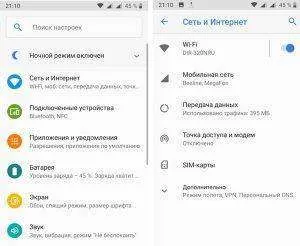
В разделе «Передача данных» вы найдете строку «Предупреждения и ограничения» (если телефон оснащен двумя SIM-картами с доступом в интернет, рекомендуется установить лимит для каждой).
Таким образом, по достижении определенного числа передача данных прерывается.
После активации ограничения правило применяется ко всем приложениям без исключения.
Чтобы отключить фоновую передачу данных для конкретного приложения, выполните следующие действия В настройках перейдите в раздел Приложения и уведомления. Выберите нужное приложение.
В открывшемся информационном окне вы найдете элемент передачи данных. Здесь можно отключить фоновый обмен для определенных программ.
Просто нажмите на ползунок или снимите выделение (в зависимости от модели устройства).
Этот метод полезен, если пользователь устанавливает игры, инструменты и другие программы, которые не требуют доступа к серверу и синхронизации. Однако мессенджер останется активным и будет функционировать должным образом.
Как посмотреть и отключить приложения, работающие в фоновом режиме?
Информация о расходе батареи поможет вам найти приложения, работающие в фоновом режиме. Если приложение требует выполнения какого-либо действия, а эта задача не была запущена пользователем, приложение само запустится в фоновом режиме.
Эта информация может быть задана следующим образом. Перейдите в Настройки — Аккумулятор.
В правом верхнем углу находится кнопка меню, где можно найти дополнительную информацию об использовании энергии. Все ранее выполненные приложения отображаются в списке под графиком энергопотребления.
В этом разделе вы можете ограничить функции приложения, выбрав его из списка.
Вы также можете отключить их через настройки приложения. Откройте список установленных программ и выберите нужный элемент.
С помощью кнопки «Добавить» найдите раздел «Батарея» и включите фоновые ограничения.
Пользователи должны учитывать, что ограничения в работе могут привести к перерывам в получении обновленной информации. Если приложение не может обновить статус, не удивляйтесь тому, что сообщения из социальных сетей не будут поступать на телефон до тех пор, пока приложение неактивно.
Устройства Android (за редким исключением старых моделей) оснащены функцией многозадачности. Это означает, что пользователи могут чередовать окна без потери информации, быстро переходить к недавно открытым приложениям, разделять экран на две рабочие поверхности и т.д.
Простого нажатия кнопки Home для закрытия приложения недостаточно. Вам необходимо получить доступ к списку последних приложений и закрыть все активные окна. Это можно сделать, переместив окно приложения за пределы экрана или нажав кнопку Закрыть все. Этот процесс помогает очистить оперативную память и настроить ранее использовавшиеся программы.
Стоит отметить, что для точного расчета данных здесь необходимо указать цикл платежа. Данные обнуляются в первый день нового цикла, поэтому то, что использовалось месяц назад, не имеет значения. Поэтому результаты остаются неизменными.
Что такое фоновый режим в Android
Система безопасности Android может предупреждать пользователей о том, что в фоновом режиме передается много данных. Но что такое фоновая функция и что такое передача данных в фон? В данной статье сделана попытка ответить на эти вопросы.

Фоновый режим потребляет очень мало вычислительных ресурсов
Фоновые функции — это функции, которые продолжают выполняться приложением после закрытия. К ним относятся приложения для App, Telegram, Viber), сервисы Google, клавиатура, календарь, виджеты, загрузки и SMS.
Эти функции потребляют минимум вычислительных ресурсов. Их отключение позволяет прекратить получение уведомлений, продлить срок службы батареи и прекратить потребление трафика данных.
Передача данных в фоновом режиме — это процесс обмена информацией с серверами приложений в Интернете, в то время как приложение работает в фоновом режиме.
Эта функция потребляет все доступные мобильные данные и может вызвать глубокие перебои в балансе. Поэтому операционная система Android имеет возможность ограничить передачу данных фоновым режимом.
Выключение приложения
Чтобы вывести приложение из фонового режима, необходимо выполнить следующее
- Открыть «Настройки» => «Приложения».
- Найти программы, ненужные в данный момент, и открыть свойства.
ПРИМЕЧАНИЯ. Системные приложения, использующие логотип Android, не могут быть отключены таким образом.
Приложение не будет работать в фоновом режиме до следующего запуска или перезапуска телефона.
Запрет на передачу данных в фоновом режиме
Эта настройка предотвращает работу приложения в фоновом режиме через мобильное соединение для передачи данных. Для этого используется соединение Wi-Fi.
Для Android 7.0 и ниже процедура выглядит следующим образом.
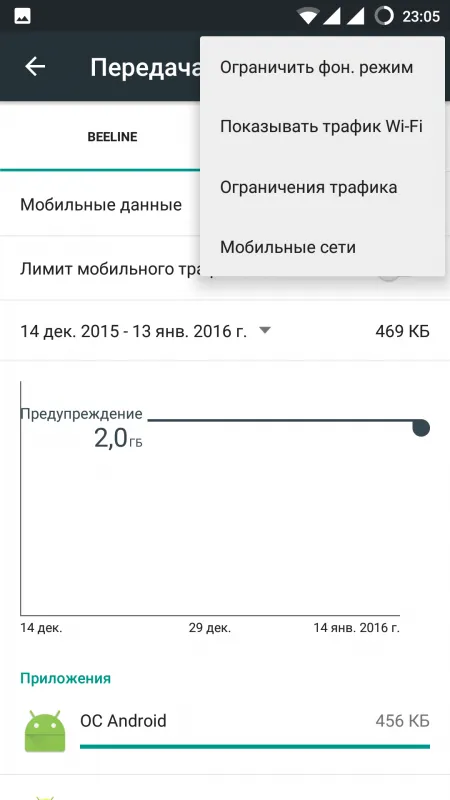
- Зайти в «Настройки» => «Передача данных» или «Использование данных».
- Нажать на кнопку вызова меню настроек в верхнем левом углу или внизу.
- Поставить галочку в строке «Лим. фоновых данных» или «Ограничить фон. Режим».
- Открыть «Настройки» и выбрать подпункты «Сеть и Интернет» и «Экономия трафика».
- Передвинуть ползунок вправо.
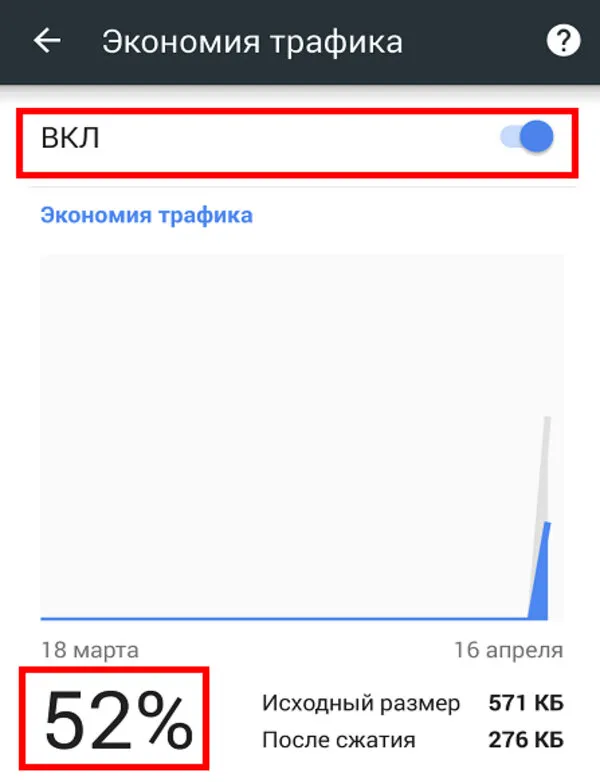
В обоих случаях в строке уведомлений появляется напоминание о том, что настройка включена.
В целом, это нормально, когда приложения работают в фоновом режиме, но они также могут тратить трафик в мобильном интернете и общаться с серверами. Это можно решить, удалив проблемные приложения из оперативной памяти или запретив всем приложениям использовать интернет в фоновом режиме мобильного телефона.
Обладатели дешевых или устаревших смартфонов Android могут со временем заметить старение своего устройства. Это сопровождается ускоренным или «замедленным» расходом батареи. Это происходит потому, что процессор (сердце и мозг каждого телефона) не начинает соответствовать созданным требованиям.
Как посмотреть и отключить приложения, работающие в фоновом режиме?
Информация о расходе батареи поможет вам найти приложения, работающие в фоновом режиме. Если приложение требует выполнения какого-либо действия, а эта задача не была запущена пользователем, приложение само запустится в фоновом режиме.
Эта информация может быть задана следующим образом. Перейдите в Настройки — Аккумулятор.
В правом верхнем углу находится кнопка меню, где можно найти дополнительную информацию об использовании энергии. Все ранее выполненные приложения отображаются в списке под графиком энергопотребления.
В этом разделе вы можете ограничить функции приложения, выбрав его из списка.
Вы также можете отключить их через настройки приложения. Откройте список установленных программ и выберите нужный элемент.
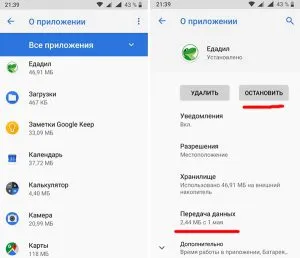
С помощью кнопки «Добавить» найдите раздел «Батарея» и включите фоновые ограничения.
Пользователи должны учитывать, что ограничения в работе могут привести к перерывам в получении обновленной информации. Если приложение не может обновить статус, не удивляйтесь тому, что сообщения из социальных сетей не будут поступать на телефон до тех пор, пока приложение неактивно.
Устройства Android (за редким исключением старых моделей) оснащены функцией многозадачности. Это означает, что пользователи могут чередовать окна без потери информации, быстро переходить к недавно открытым приложениям, разделять экран на две рабочие поверхности и т.д.
Простого нажатия кнопки Home для закрытия приложения недостаточно. Вам необходимо получить доступ к списку последних приложений и закрыть все активные окна. Это можно сделать, переместив окно приложения за пределы экрана или нажав кнопку Закрыть все. Этот процесс помогает очистить оперативную память и настроить ранее использовавшиеся программы.
Диспетчер задач
Для регулярной и быстрой очистки фоновых процессов можно использовать программу третьей стороны. Примеры методов работы см. в разделе Управление задачами.
Он работает так же, как и компьютер, но в более простой рабочей среде.
На начальном экране есть кнопка «Очистка памяти», которая останавливает активные приложения. В настройках можно установить автоматическую очистку смартфона при его блокировке.
В процессе установки Task Management создает виджет, который появляется на главном экране, и при необходимости очищает приложения без доступа к ним.
Ограничивая фоновую активность, смартфоны повышают производительность, особенно при использовании приложений с высокой нагрузкой, которые ограничивают скорость работы устройства и экономят энергию аккумулятора.
Ограничив использование мобильного движения или беспроводных соединений, вы сможете сэкономить деньги в Интернете и избежать вмешательства рекламы.
Если устройство замедляет работу или объем передаваемых данных увеличивается, необходимо тщательно проанализировать поведение программы и установить ограничения для разрешения ситуации.
Режим работы» задается при первом запуске программы. Программа ориентирована на работу на устройствах с рутом. Если у вас нет прав root, у Greenify будет меньше возможностей. Доступ к некоторым функциям базовой версии также ограничен. Для устройств без root-привилегий достаточно базовой версии.
Что такое фоновый режим на Android и как его контролировать?
Фоновый режим Android — это выполнение программ, которые не видны пользователю (выполняются в фоновом режиме). В частности, это программы, работающие в самой системе, или службы, работающие в фоновом режиме. У них нет пользовательского интерфейса, и эти задачи выполняются с более низким приоритетом, чем обычные процессы. Кроме того, приложения, установленные на смартфоне, могут работать в фоновом режиме. В большинстве случаев целью запуска программ в фоновом режиме является обмен информацией с сервером. Примеры: игры постоянно связываются с серверами, проверяя наличие новых обновлений, мессенджеры уведомляют вас о новых сообщениях. Фоновая работа требует мобильного или Wi-Fi соединения с сервером, что расходует трафик. Итак, вот несколько советов о том, как отключить фоновые функции на Android, все приложения сразу и каждое по отдельности.
В принципе, вы не можете отключить фоновые процессы в вашей системе, но вы можете перевести их в процесс «паузы». Это делается через менеджер приложений в настройках Android на устройстве. Он также предотвращает обращение приложения к фоновому серверу, что позволяет экономить заряд батареи и мобильный трафик.
-
зайти в «Настройки» → «Приложения и уведомления» → «Приложения»;
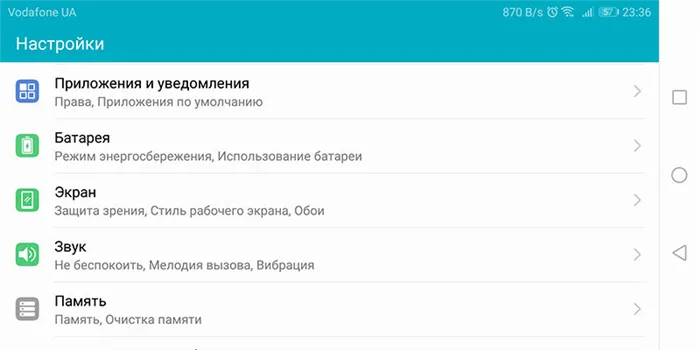
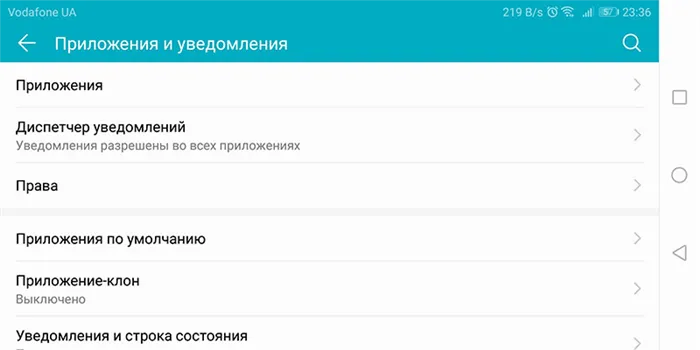
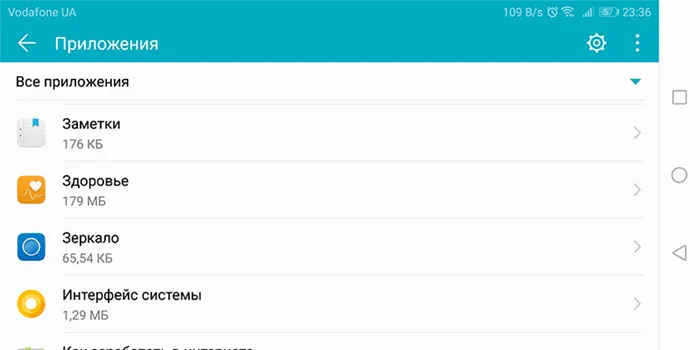
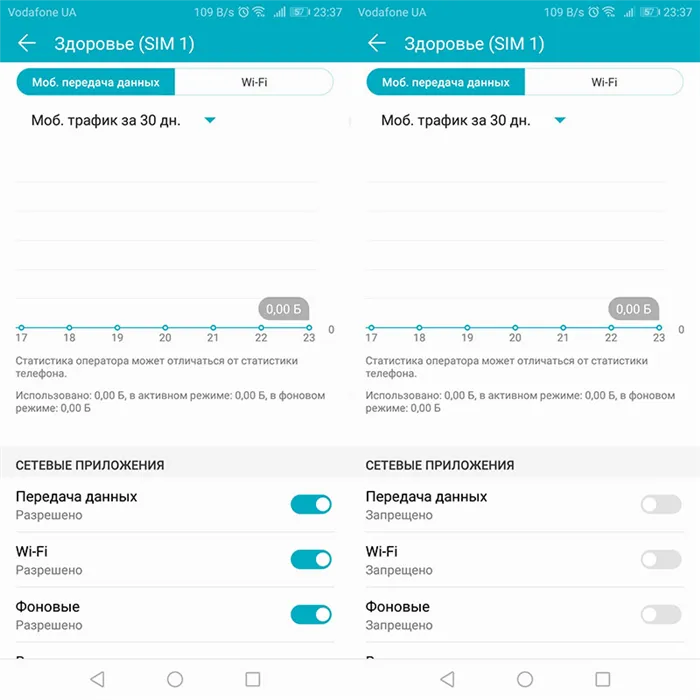
После этого приложение больше не может взаимодействовать с сервером. Для системных приложений, таких как SMS и телефонные звонки, нет возможности их отключить. Вам нужен старый добрый root-смартфон.
Отключение передачи данных для всех приложений
Чтобы отключить сетевой трафик для всех приложений, необходимо отключить Wi-Fi и мобильную передачу данных. Для этого нажмите на значок на панели уведомлений.
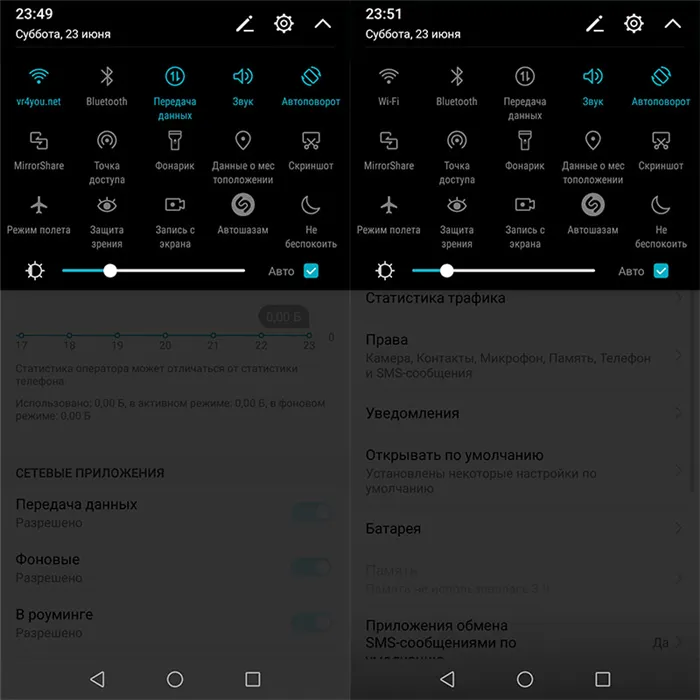
То же самое можно сделать в настройках.
-
перейдите в «Беспроводные сети»;
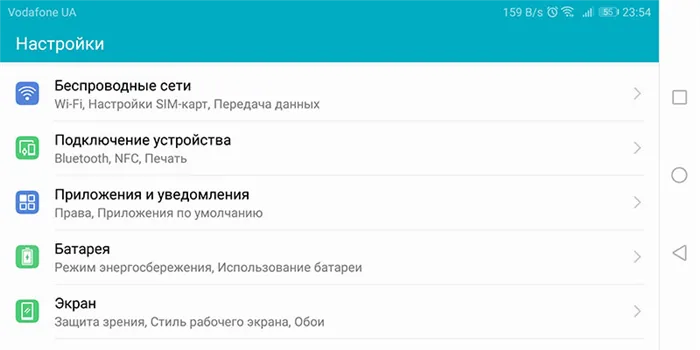
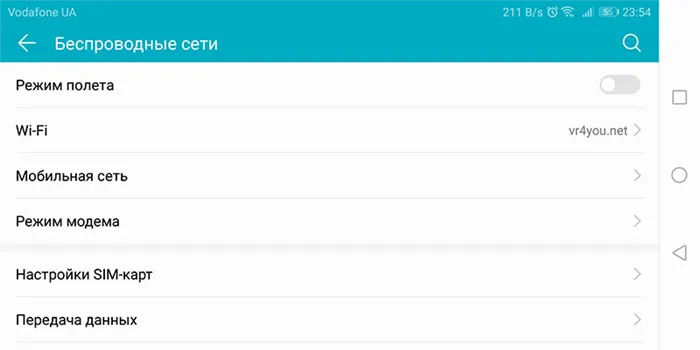
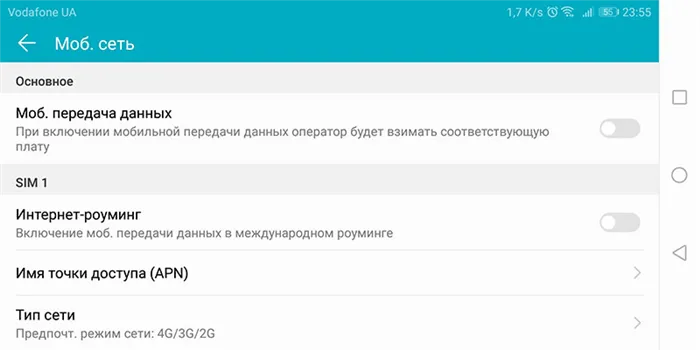
Там же можно включить эту функцию.
Если целью отключения фонового режима является экономия заряда батареи, рекомендуем прочитать Калибровка батареи на Android.
Кстати, если вы попытаетесь установить его на устройство без root-привилегий, даже сторонние приложения не смогут отключить фон и при автоматическом запуске выдадут сообщение об ошибке. Среди прочих системных требований есть только одно для Android версии 5.0 или более поздней.
Использование экономии трафика в Android Nougat
В Android 7.0 Nougat появилась новая функция под названием «Экономия трафика». Это дает вам возможность ограничить фоновое потребление трафика и вести «белый список» приложений, которые могут использовать данные в фоновом режиме.
Чтобы начать работу, загрузите панель уведомлений и нажмите на значок шестеренки, чтобы открыть меню настроек.
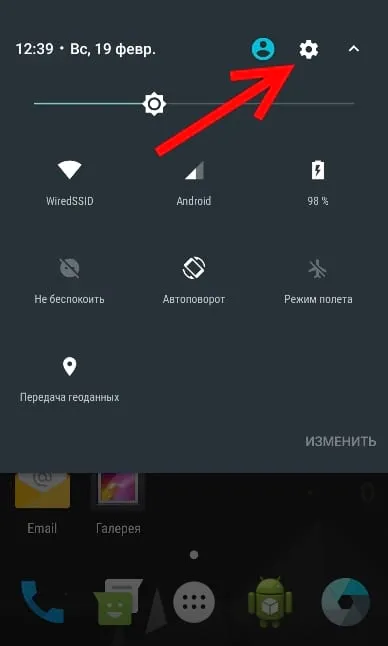
В разделе Беспроводные сети нажмите Передача данных.
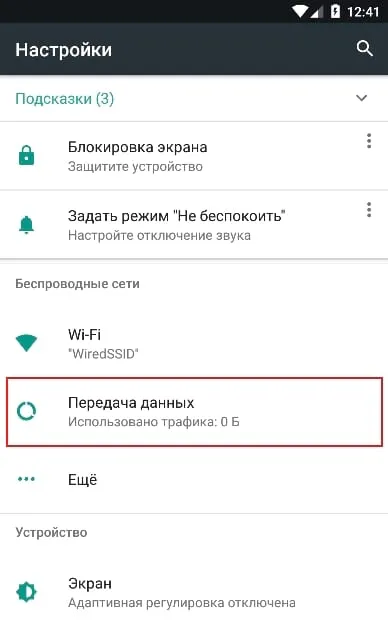
В разделе Используемый трафик вы найдете опцию Сохранить трафик. Вот тут-то и начинается самое интересное.
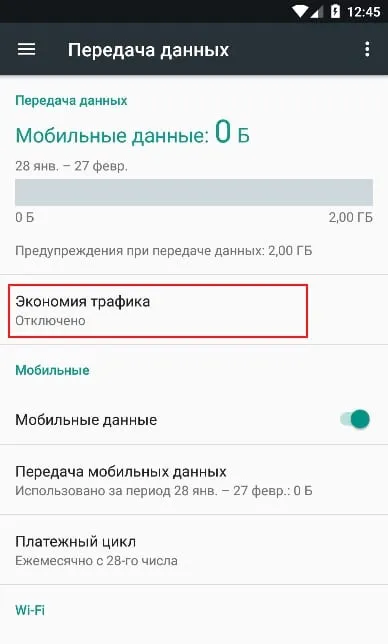
Первое, что вам нужно сделать, это включить переключатель в правом верхнем углу. Новый значок появится в строке состояния и слева от других значков данных (Bluetooth и Wi-Fi, Мобильный и т.д.).
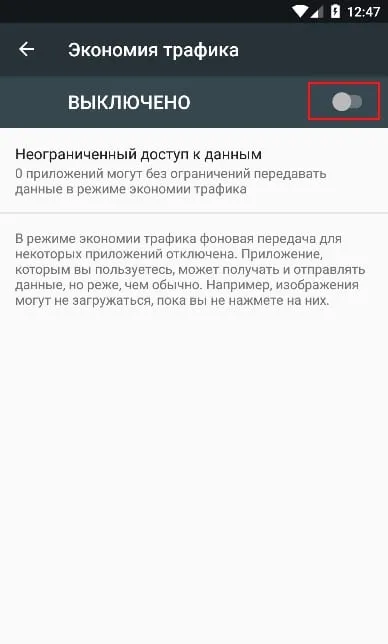
Обратите внимание, что включение этой функции ограничит доступ к фоновым данным для всех приложений. Чтобы изменить это, нажмите на Безлимитный доступ к данным.
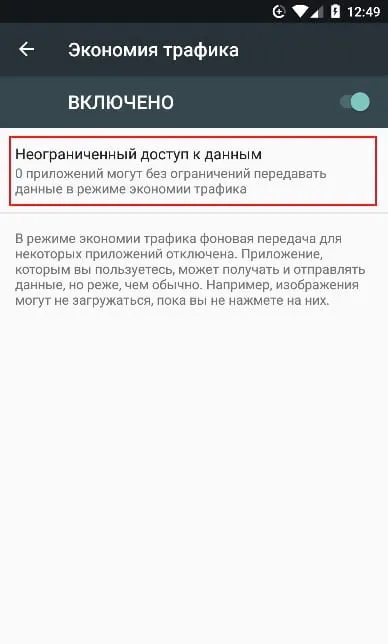
Отобразится список всех приложений, установленных на телефоне. С помощью ползунка рядом с приложениями вы можете поместить их в белый список и разрешить передачу данных в фоновом режиме.
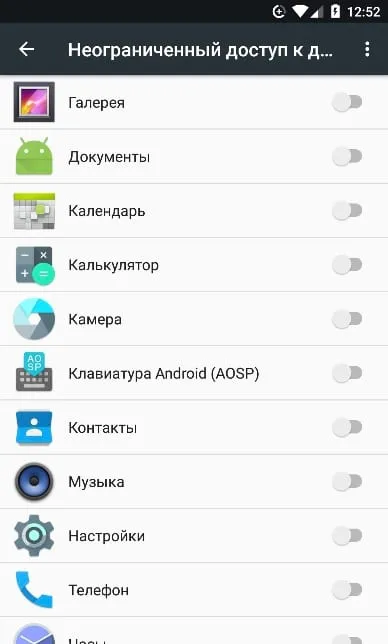
Обратите внимание, что это относится только к мобильному движению и совершенно не влияет на Wi-Fi соединения.
Ограничить фоновую передачу данных
Если у вас нет Android Nougat, есть другие варианты.
Откройте приложение, которое использует много трафика. Посмотрите на настройки этого приложения. Стоит уменьшить количество уведомлений (например, вконтакте) или вовсе отключить их. Это оказывает значительное влияние на усталость батареи, а также на расход движения.
Однако не все приложения имеют такую настройку. Есть и другой путь…
Перейдите в Настройки — > Передача данных и нажмите на приложение. Включите переключатель ‘Режим ограничения фона’.
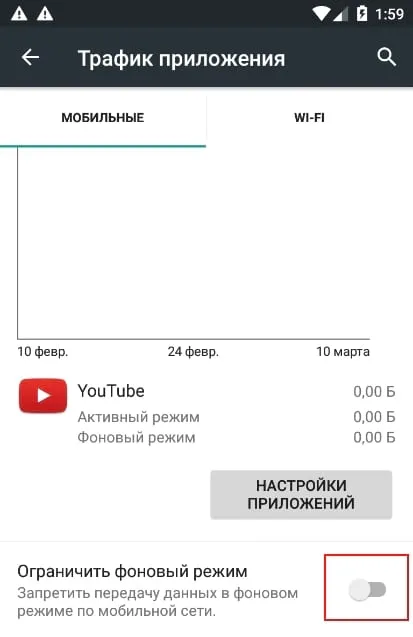
Отключить всю фоновую передачу данных
Если этого недостаточно, вы также можете использовать переключатель, чтобы отключить всю фоновую передачу данных. В большинстве случаев это снижает использование данных, но может быть громоздким. В разделе Передача данных нажмите на меню и выберите Ограничить функции сокращения. Это отключит фоновые данные для всех приложений.